「最 新Microsoft 10 更新後筆記型電腦當機 — 我的筆記型電腦昨天自動更新了 Microsoft,但我打開筆記型電腦時它就當機了。我嘗試透過電源按鈕將其強行關閉並再次打開它 3 次,但電腦凍結問題仍然存在,在開機大約 5 分鐘後就卡住了。我什麼也做不了,因為電腦整個卡住,現在我根本無法使用我的筆記型電腦。該怎麼辦?我打字的時候電腦就會卡。」
如果 Windows 10 更新後當機怎麼辦
多位在電腦上安裝了最新 Windows 更新的 Windows 10 使用者反饋說,他們的電腦在非常奇怪的時間崩潰並重新啟動。要修復更新後的 Windows 10 凍結問題,您可以按照以下解決方案進行操作。
| 解決方案 | 疑難排解 |
|---|---|
| 方法 1. 更新裝置驅動程式 | 進入「本機 > 管理 > 裝置管理員」。展開「磁碟機」...完整步驟 |
| 方法 2. 關閉 LSPM | 到控制台,點擊「電源選項 > 變更計劃設定」...完整步驟 |
| 方法 3. 執行系統還原 | 在 Windows 10 電腦或筆記型電腦上安裝並執行 EaseUS Todo Backup...完整步驟 |
| 方法 4. 清理暫存檔 | 同時按 Win 和 R 鍵,然後在執行視窗中輸入 temp 和...完整步驟 |
| 其他方法解決 Windows 卡住問題 | 調整虛擬記憶體 > 執行磁碟檢查 > 執行系統檔案檢查器...完整步驟 |
方法 1. 將所有裝置驅動程式更新到最新
根據使用者的說法,電腦突然凍結通常出現在 Windows 10 更新之後。原因可能是硬體和驅動程式不相容。要修正此問題,請更新所有裝置驅動程式。如果更新後 Windows 10 無法開機/啟動,您可以建立一個 WinPE 磁碟來進入您的系統並更新驅動程式。以下操作適用於正常啟動的電腦。
步驟 1. 進入「本機 > 管理 > 裝置管理員」。
步驟 2. 展開「磁碟機」。
步驟 3. 右鍵點擊磁碟並選擇「更新驅動程式」。
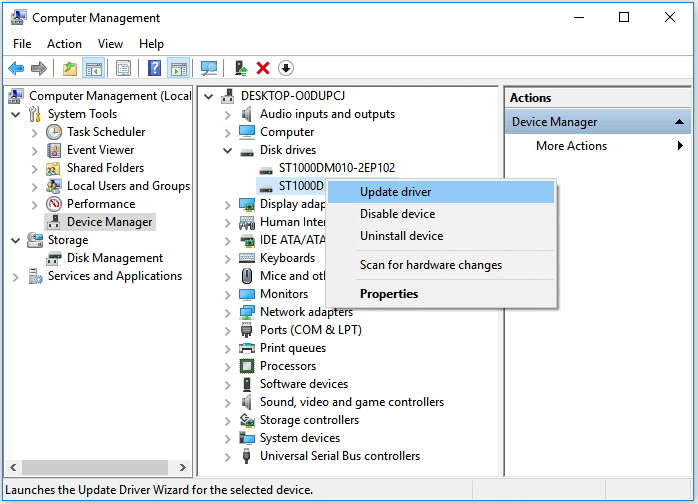
方法 2. 如果 Windows 10 卡住,請關閉連結狀態電源管理
PCI Express 選項連結狀態電源管理是 PCI-E 規範的一部分,並與 Windows 11/10/8.1/8/7 中的使用中狀態電源管理 (ASPM) 配合使用。如果 Windows 更新凍結了電腦,您可以關閉連結狀態電源管理來修復問題。
步驟 1. 進入控制台,點擊「電源選項 > 變更計劃設定」。
步驟 2. 點擊「變更進階電源設定」。
步驟 3. 在 PCI Express 下,「連結狀態電源管理」中的「一般電源」和「電池使用中」這兩個選項選擇關閉。
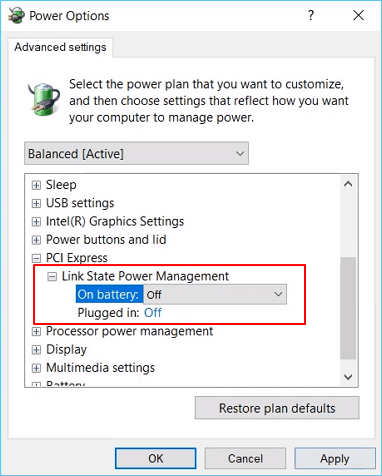
方法 3. 執行 Windows 10 的系統還原或全新安裝
如果您的電腦在 Windows 10 更新後仍然頻繁且隨機地當機,您可以嘗試執行系統還原以復原到以前的版本,或者執行 Windows 10 的全新安裝以找到修復程式。
系統還原或全新安裝 Windows 10 都會清除您在電腦上建立的所有資料。為避免此問題,請提前備份資料。在這裡,可以下載 EaseUS 備份與還原軟體。如果您的電腦當機且無法正常啟動,請點擊這篇文章以了解如何在不啟動到 Windows 的情況下備份資料。
現在,請按照以下步驟使用 EaseUS Todo Backup 備份與還原 Windows 10。
備份 Windows 10
步驟1. 在主畫面中,選擇備份內容。

步驟2. 在四個選項中,點擊「OS」。

步驟3. EaseUS Todo Backup將自動選取您的系統磁區,您只須要選擇存放備份檔的位置。

步驟4. 可以選擇將備份檔存放在本機硬碟、NAS或EaseUS雲端。

步驟5. 備份完成後,右鍵點擊左側的備份任務即可查看備份狀態、還原備份、開啟備份或刪除備份。
執行系統還原
*欲在無法開機的電腦上執行系統還原,請嘗試透過EaseUS Todo Backup開機磁碟來啟動電腦。
步驟1. 啟動EaseUS Todo Backup,點擊「瀏覽還原」。

步驟2. 到存放備份的位置,選擇所需系統備份檔。(EaseUS Todo Backup建立的備份檔案為pbd檔。)
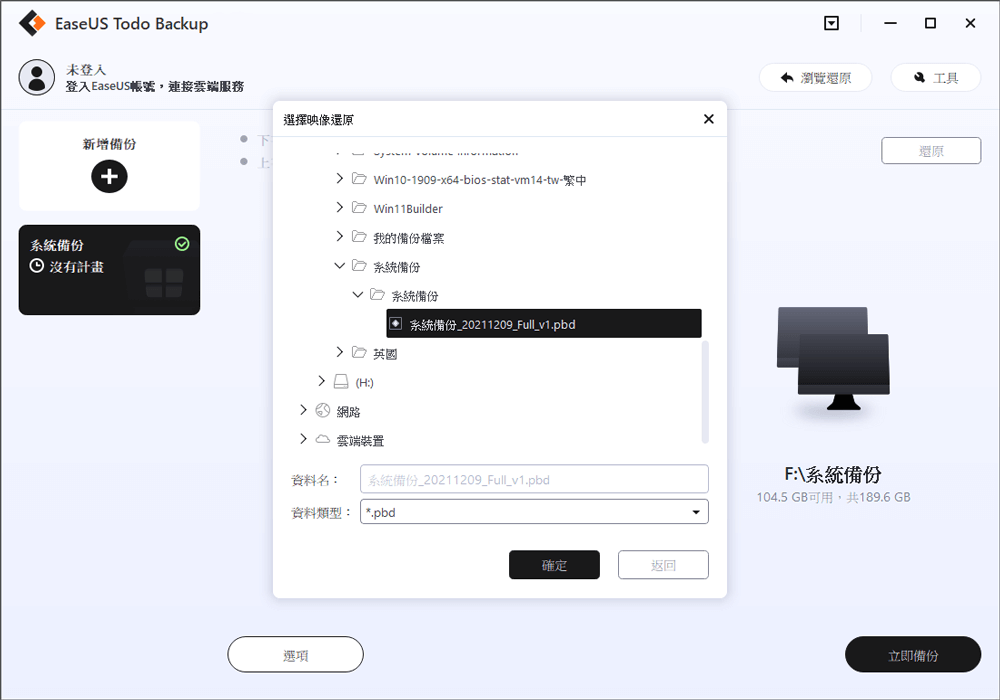
步驟3. 選擇還原磁碟。請確保原始磁碟和還原磁碟的磁碟分割樣式一致。
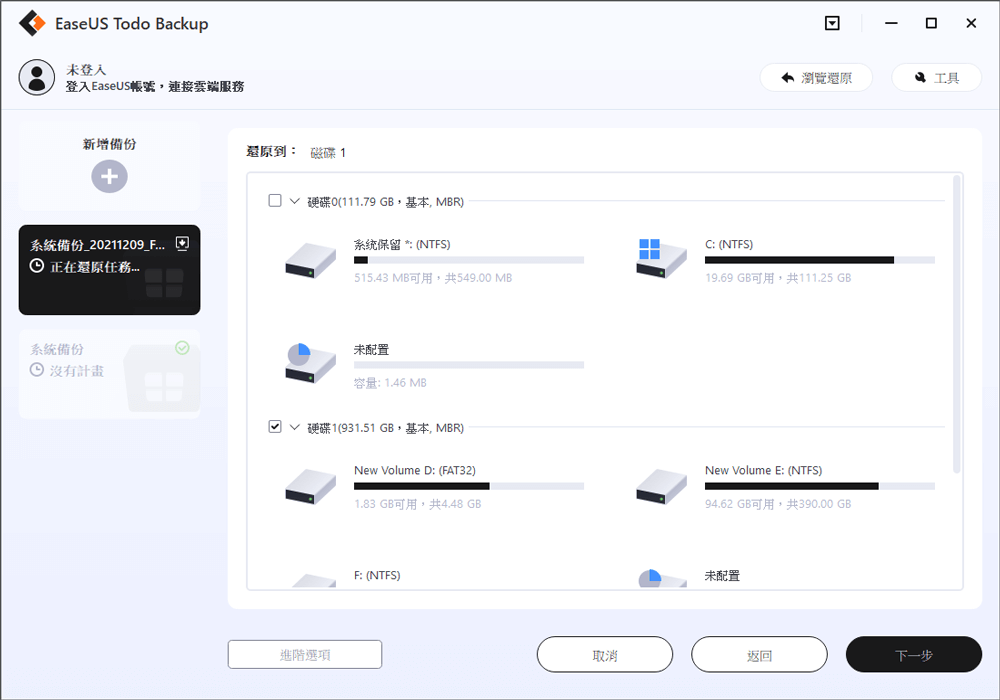
步驟4. 您可以根據需求自訂磁碟佈局。點擊「執行」開始還原系統備份。
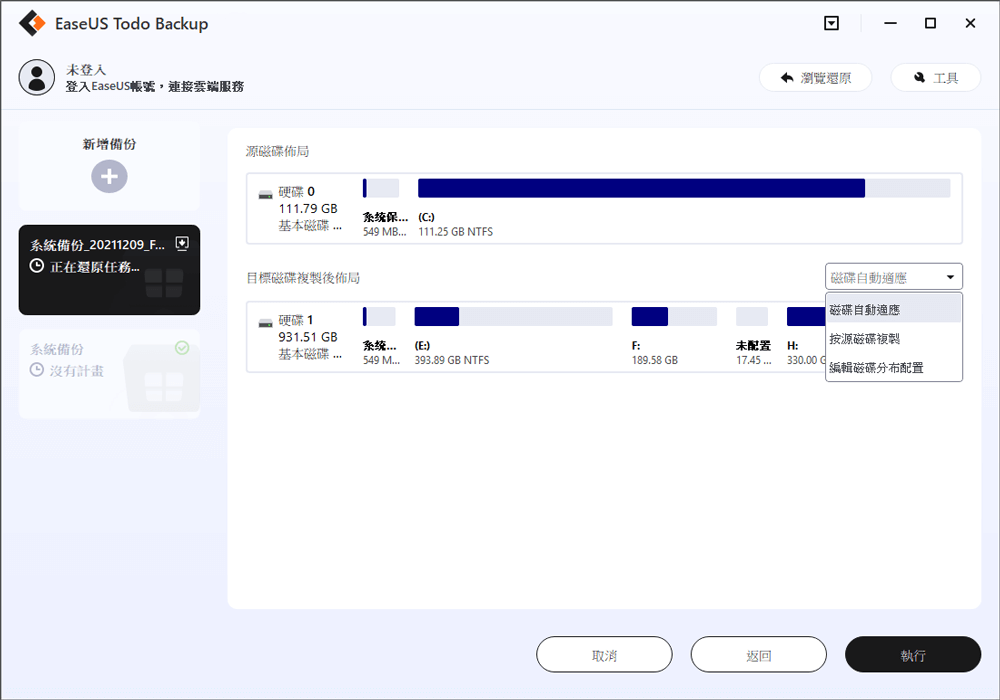
方法 4. 清理暫存檔以修復更新後的 Windows 10 卡住問題
如果沒有足夠的空間來儲存暫存檔,Windows 10 可能會卡住。因此,您可以定期清理暫存檔。以下為步驟:
步驟 1. 同時按下Win + R 鍵,然後在執行對化框中輸入 temp 並按下 Enter 鍵。
此動作將在您的 Temp 資料夾開啟的情況下調用 Windows 檔案總管,顯示電腦上的所有暫存檔。
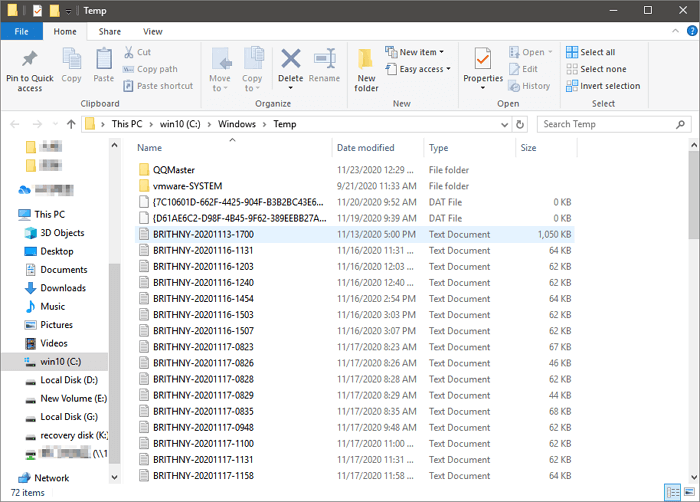
步驟 2. 請選擇 Temp 資料夾中的所有檔案並刪除。
方法 5. 如果 Windows 仍然當機,請調整虛擬記憶體
如果清除暫存檔後 Windows 10 仍然隨機凍結,請嘗試此方法。虛擬記憶體是 RAM 和一部分硬碟的組合。主要用於延伸電腦的物理記憶體。如果您的電腦記憶體不足,您將在 Windows 更新問題後面臨電腦當掉問題。請按照以下步驟解決:
步驟 1. 按下 Windows + R 鍵並在執行視窗中輸入 sysdm.cpl,點擊「確定」以開啟系統內容。
步驟 2. 點擊「進階系統設定」。
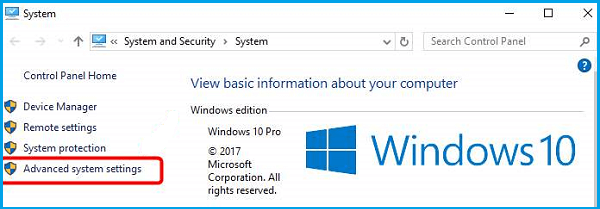
步驟 3. 然後點擊「系統內容」上「進階」視窗下的「設定」。
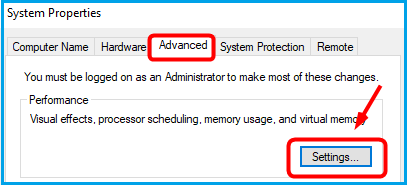
步驟 4. 進入進階並點擊「變更」。
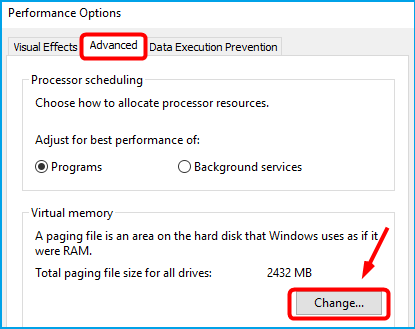
步驟 5. 取消勾選「自動管理所有磁碟機的檔案大小」。
- 勾選「自訂大小」。
- 然後自訂「初始大小」和「最大值」。(您設定的容量應大於推薦容量。)
- 點擊「設定」>「確定」。

方法 6. 如果 Windows 突然當掉,請執行磁碟檢查
如果您仍然沒有解決 Windows 10 更新後卡住的問題,您可以診斷硬碟是否存在問題。Windows 有一個用於這項工作的內建工具。請按照以下步驟操作:
步驟 1. 在檔案總管中開啟本機。右鍵點擊要掃描的 HDD/SSD,然後選擇「內容」。
步驟 2. 在「工具」選項下,點擊「錯誤檢查」部分下的「檢查」按鈕。
步驟 3. 接下來,您可以選擇掃描磁碟(如果需要)或修正磁碟(如果發現錯誤)。
步驟 4. 掃描完成後,點擊「顯示詳細資訊」按鈕以在事件檢視器中檢視 CHKDSK 日誌。

如果您的硬碟沒有問題,您將看到「Windows 已成功掃描磁碟。未發現錯誤」。
如果您有看到錯誤,您將看到「我們在此磁碟機上發現錯誤。為防止資料遺失,請修正此磁碟機。」 然後 Windows 將掃描並修復磁碟機。完成後,重新啟動您的電腦並檢查 Windows 10 持續卡住問題是否已解決。
方法 7. Windows 卡住時執行系統檔案檢查器
如果某些系統檔損壞或丟失,Windows 10 可能會隨時卡住。Microsoft 讓您可以輕鬆取回原始系統檔案。系統有個叫做系統檔案檢查器的內建工具,可以還原和修復任何損壞或丟失的系統檔案。
步驟 1. 按下 Win + X鍵並選擇「命令提示字元」。
步驟 2. 輸入:sfc /scannow 並按下 Enter 鍵。
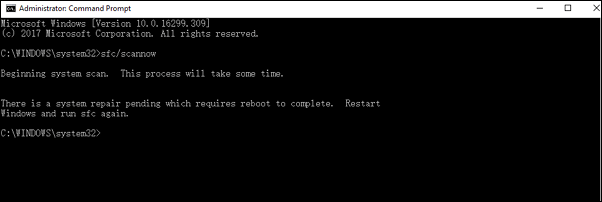
Windows 將掃描您的系統以尋找損壞的檔案並嘗試修復它們。進度達到 100% 時,您將看到最終結果。如果掃描沒有發現問題,您就知道您的系統檔案不是 Windows 10 突然凍結的原因。您可以在方法 3 中執行系統還原。
結論
以上就是 EaseUS 文章所提供關於 Windows 10 電腦的最佳七個修復方法的全部內容。快去試試看!
Windows 10 更新常見問題
據報導,Windows 10 更新正在卡住或使某些電腦崩潰,甚至導致啟動循環。您可以使用上述這些解決方案解決問題。如果仍有問題,可以閱讀以下問題與簡答。
為什麼我的 Windows 10 一直當機?
以下為可能原因:
- 惡意軟體
- 驅動程式太舊
- 系統檔案損毀
- 記憶體損壞
- 電源故障
- CPU 過熱
如何在 Windows 10 中載入安全模式?
在 Windows 10 中進入安全模式的步驟:
- 按住電源按鈕五秒鐘或直到電腦關閉。
- 再次按下電源按鈕將其打開。
- PD 應該會說 Windows 無法啟動或類似的內容。
- 選擇「進階修復選項 > 疑難排解 > 進階選項 > 啟動設定」。
- 點擊「重新啟動」並選擇「安全模式」進入安全模式。
- 登入並重新啟動。
有問題的 SSD 會導致當掉嗎?
故障的 SSD 幾乎可以導致任何故障,就像一個壞的硬碟一樣。對於任何一種儲存方法,系統卡住都是非常常見的。
為什麼我的電腦螢幕畫面黑色?
如果裝置尚未通電,則其電源線、適配器或電源插座可能存在問題。、如果裝置有通電,則可能是螢幕有問題。
這篇文章對您有幫助嗎?
相關文章
-
![https://images.easeus.com/images/en/icon/agnes.jpg]() Agnes/2024-03-15
Agnes/2024-03-15
-
2026 修復:在 Windows 10/8.1/8 中重置電腦時出現問題
![https://images.easeus.com/images/en/icon/Harrison.jpg]() Harrison/2025-12-31
Harrison/2025-12-31
-
Linux 技巧 | E212 無法在 Vim 中打開文件寫入(3 種方式)
![https://images.easeus.com/images/en/icon/agnes.jpg]() Agnes/2025-03-24
Agnes/2025-03-24
-
![https://images.easeus.com/images/en/icon/Harrison.jpg]() Harrison/2025-12-31
Harrison/2025-12-31